|
|
|
|
 Far Far |
 WinNavigator WinNavigator |
 Frigate Frigate |
 Norton
Commander Norton
Commander |
 WinNC WinNC |
 Dos
Navigator Dos
Navigator |
 Servant
Salamander Servant
Salamander |
 Turbo
Browser Turbo
Browser |
|
|
 Winamp,
Skins, Plugins Winamp,
Skins, Plugins |
 Необходимые
Утилиты Необходимые
Утилиты |
 Текстовые
редакторы Текстовые
редакторы |
 Юмор Юмор |
|
|
|
File managers and best utilites |
Как разблокировать вирус вымогатель буквально за 5 минут. Разблокировка браузера
Как разблокировать компьютер простым способом.
Апр 5 2014
Наверняка, Вы слышали, а может быть даже попадали в такую ситуацию, когда после скачивания какого-то файла или посещения сомнительного сайта в интернете.
ПК вдруг становился неуправляем и появлялся банер с требованием ввести код для того чтобы разблокировать компьютер, который можно получить, отправив СМС или пополнив счёт указанного телефона на определённую сумму.
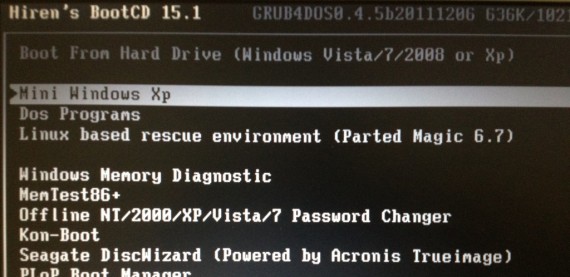
Что же в этом случае делать? Подчиниться вымогателям или всё-таки есть шанс как — то разблокировать компьютер без СМС? Давайте разберём несколько вариантов наших действий для того чтобы не стать «дойной коровой» для аферистов.
Ведь после пополнения счёта они уже будут знать Ваш телефон и скорее всего смогут авторизоваться у Вашего сотового оператора. А значит и снимать с Вашего телефона денежки им не составит большого труда. Но не будем отчаиваться и сначала попытаемся справиться с проблемой самостоятельно. Итак, как?
Попытка разблокировать от банера через диспетчер задач
Это один из самых простейших методов. Кто знает, может быть мошенники не настолько грамотны и всего лишь блефуют? Итак, вызываем диспетчер задач и снимаем задачу, выполняемую нашим браузером. Для этого нажимаем одновременно клавиши Ctrl+Alt+Del (плюсики, конечно, не нажимаем). Затем в открывшемся окне нажимаем “Запустить диспетчер”:

Это окно может иметь разные виды, в зависимости от операционной системы , но суть надеюсь ясна. Далее появляется диспетчер задач. Тут-то мы и должны снять задачу нашего браузера. Щёлкаем по строчке с браузером и потом по кнопке “Снять задачу”:
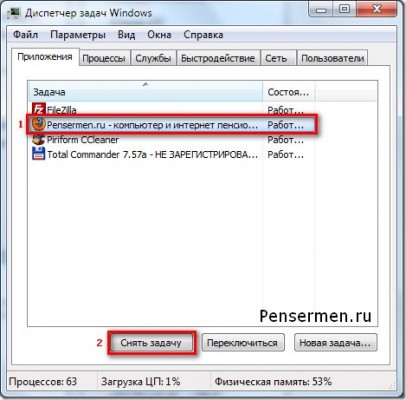
Кстати, этот метод применим как для этой, так и для любой другой задачи. Для закрытия зависшей программы, например. Надо сказать, не всегда получается это сделать с первой попытки, иногда окно диспетчера задач мигает и пропадает вновь.
В таких случаях бывает, что помогает повторное нажатие Ctrl+Alt+Del и неоднократное, и до 10-ти раз подряд! Больше, наверное, не имеет смысла. Получилось – хорошо. Нет — действуем дальше.
Попытка разблокировать компьютер через реестр
Теперь пробуем следующий вариант – посложнее. Ставим курсор в поле ввода кода, нажимаем Ctrl+Alt+Del и внимательно смотрим на банер.
Он, конечно, не обязательно будет такой же как у меня, но предложение отправить СМС или пополнить номер и строка для ввода кода или пароля должны присутствовать обязательно. Если в результате наших действий курсор исчез, значит внимание клавиатуры переключилось на диспетчер задач:
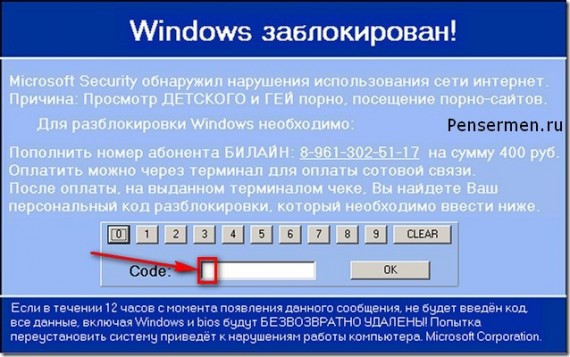
Теперь можно нажимать Tab, а потом Enter и перед Вами должен открыться пустой рабочий стол, скорее всего, даже без “Пуска”. Если это произошло, теперь чтобы “разблокировать нашего узника” нужно зайти в реестр, так как вирусы обычно прописываются там.
Нажимаем Ctrl+Alt+Del. Потом “Запустить диспетчер задач”. В новом появившемся окне — “Файл”, потом в выпадающем меню “Новая задача(Выполнить…)”:
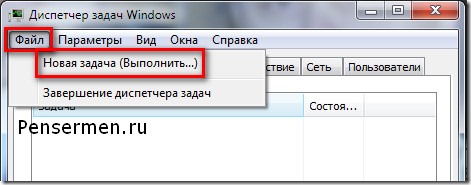
В следующем прописываем команду “regedit” после чего нажимаем “ОК”:
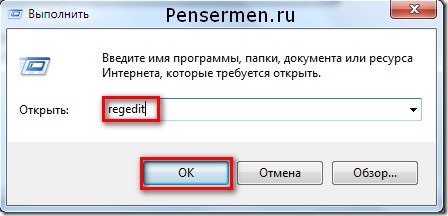
Команду “Выполнить” можно вызвать и проще если, конечно, получиться — нажав на клавиатуре кнопки Win+R. Кто не знает, Win – это клавиша с картинкой Windows, обычно внизу в левом конце клавиатуры.
Если всё получилось мы окажемся в редакторе реестра. Вот тут будьте очень внимательны и осторожны. Ничего лишнего не трогайте. Потому как неправильные действия могут привести к неприятным, а порой и непредсказуемым последствиям в работе компьютера.
Итак нам нужно попасть сюда: HKEY_LOCAL_MACHINE / SOFTWARE / Microsoft / Windows NT / CurrentVersion / Winlogon. Покажу Вам два окна чтобы было понятно где и что нажимать для осуществления этой затеи.
В первом окне находите строчку с надписью “HKEY_LOCAL_MACHINE” и кликаете по треугольничку слева от неё:

Список под этой строчкой развернётся. Там необходимо найти строку “SOFTWARE” и тоже щёлкнуть по треугольничку:
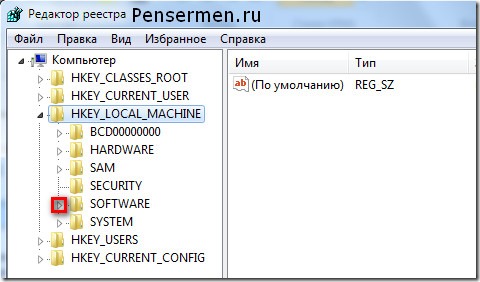
Не пугайтесь списки там очень большие, не забывайте про нижний ползунок – двигайте его, чтобы видеть надписи полностью.
Когда таким образом дойдёте до Winlogon, уже нажимаете не на треугольничек слева, а на само слово “Winlogon”. После чего переводите взор на правую панель, где нужно будет проверить параметры: “Shell” и “Userinit” (Если плохо видно щёлкните по картинке — она увеличиться):
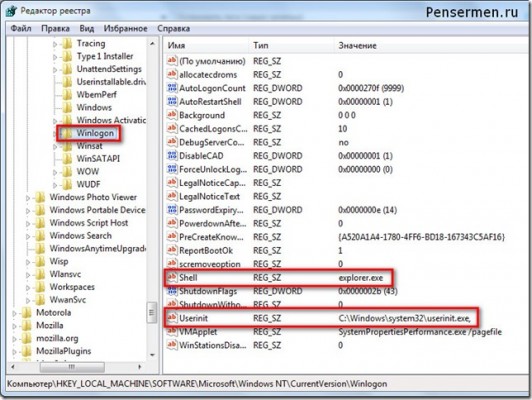
Смотрим на параметр Shell – его значение только «explorer.exe». Userinit" должно выглядеть так: «C:\WINDOW\Ssystem32\userinit.exe,» .
Обратите внимание на то, что в конце после “exe” стоит запятая! Если там какие-то другие значения, то исправляем на указанные выше. Для этого достаточно нажать на «Shell» или «Userinit» правой кнопкой мыши, щёлкнуть “Изменить”, во всплывшем окне написать нужное значение.
Это, я думаю, не вызовет у Вас особых затруднений.
Заключительные работы и действия при неудаче
В некоторых случаях бывает, что эти параметры в порядке. Тогда находим такой раздел: HKEY_LOCAL_MACHINE / SOFTWARE / Microsoft / Windows NT / CurrentVersion / Image File Execution Options и развертываем его. Если там окажется подраздел explorer.exe, удаляем без сожаления. Ну вот мы и сделали всё для того чтобы разблокировать нашего “узника”.
Теперь можете перезагружать компьютер. Если вирус не более коварный, всё должно вернуться на свои места. Если так, то можем посмеяться над горе — СМС — вымогателями. Ну и конечно же после всей проделанной работы обязательно произведите полную проверку антивирусником. Да и чистильщиком перед этим не помешает пройтись — типа CCleaner.
Если ничего не помогло или же Вы не решаетесь проделать описанные выше действия обратитесь к специалисту. Но СМС не отправляйте в любом случае. Можете также ознакомиться с другими методами разблокировки от Вируса Trojan Winlock на сайте VirusStop или на сайте Касперского.
На этом всё. Теперь Вы, знаете как разблокировать компьютер без СМС. Но было бы лучше, если бы Вам этого делать никогда не понадобилось, по крайней мере на своём компьютере.
Похожие записи из раздела
kompiklava.ru
Как разблокировать компьютер от вируса "МВД" самому?
Итак, сегодня мы поговорим с вами о том, как разблокировать компьютер от вируса "МВД". Это современный вид компьютерной заразы, которую можно легко подцепить в интернете. А вот избавиться от нее будет довольно трудно, особенно если не знать, что делать. Так что давайте поскорее попробуем разобраться, как бороться с проблемой.
Внешний вид
Но перед тем как разблокировать компьютер от вируса "МВД", давайте подумаем, с чем же нам придется иметь дело. Ведь всегда хорошо знать врага в лицо. Это поможет нам поскорее найти путь обхода той или иной компьютерной заразы.
Итак, вирус "МВД" - это так называемый блокиратор доступа в интернет. При работе в сети он выскакивает поверх страницы, не давая вам продолжать действия. При всем этом, если вам удалось перезагрузить компьютер, то данная дрянь будет все время выскакивать при запуске браузера. И работать в интернете теперь будет просто невозможно.
Если вы думаете, как разблокировать компьютер от вируса "МВД РФ", то ни в коем случае не отправляйте СМС-сообщение, которое требует баннер. Вы просто потеряете деньги - никакого кода для разблокировки вам не придет. Вы так и останетесь с проблемой, да еще и без денег. Теперь давайте посмотрим, откуда может браться данная зараза, а также как ведет себя компьютер, когда он инфицирован. После этого можно будет говорить о том, как разблокировать компьютер от вируса "МВД РФ".
Где встречается
Что ж, каким образом можно напороться на нашу сегодняшнюю заразу? Дело все в том, что просто так блокираторы не появляются в операционной системе. Надо очень постараться, чтобы наткнуться на подобный вирус.
В отличие от спама или троянов, вирус "МВД" (как удалить его, мы поговорим позже) встречается преимущественно на разнообразных сайтах. Это не обязательно рекламная страница. Можно сказать, что ни один пользователь не застрахован от данной заразы. Правда, есть один маленький совет, которому можно последовать. Он поможет избежать раздумий о том, как разблокировать компьютер от вируса "МВД России" самостоятельно.

Совет прост - не посещайте сайты, которые выглядят подозрительно, а также рекламируют что-то запрещенное правительством. Например, страницы интимного характера или же торрент-трекеры с пиратским программным обеспечением. Как правило, именно на таких сайтах наиболее часто встречается наш сегодняшний "герой" обзора. А удалить его бывает довольно трудно. Так что давайте теперь посмотрим, как ведет себя компьютер после инфицирования, а также изучим методы исцеления системы.
Поведение
Итак, что же происходит с вашей операционной системой после того, как в нее попал наш сегодняшний блокировщик? Наверное, стоит обсудить ряд особенностей, которые можно выделить. Особенно если вам удалось просто закрыть браузер и перезагрузить систему, а после этого работать в интернете вы не пытались.
Для начала стоит отметить, что у вас тут же начнет тормозить операционная система. Дело все в том, что вирус прописывается в автозапуске, а это довольно сильно загружает процессор. Кроме того, зараза оставляет свои файлы в "Виндовс", тем самым замедляя работу. Если вы заметили что-то подобное, то, скорее всего, в ближайшем будущем вам придется задуматься, как разблокировать компьютер от вируса "МВД" самому.
Кроме того, если вы попытаетесь поработать в интернете, то у вас этого не получится - вместо браузера выскочит окно-блокиратор, которое сообщит о том, что вы должны выслать СМС-сообщение с определенным кодом, для получения разблокировки. Естественно, как уже было сказано, делать этого не надо. Так что, если вы лишились своего браузера, то стоит подумать о том, как разблокировать компьютер от вируса "МВД". Существует несколько хороших способов. Правда, использовать их надо комплексно.
Проверка
Итак, первый шаг, который потребуется сделать для проведения очистки вашего компьютера от сегодняшнего вируса - это самая банальная проверка операционной системы на наличие вирусов и троянов. Этот ход не избавит вас от заразы полностью, зато поможет исцелить большую часть файлов.
Для того чтобы практически ответить на вопрос о том, как разблокировать компьютер от вируса "МВД", придется купить хороший антивирус. Здесь прекрасно подойдет Dr.Web. Если он не нравится вам, то воспользуйтесь Nod32. Обновите базу данных о вирусах, а потом начните глубокое сканирование. Этот процесс может отнять довольно много времени. Тем не менее дождитесь результатов.
Все, что было обнаружено, придется вылечить. Будьте готовы к тому, что не все файлы поддадутся терапии. В этом случае их достаточно просто удалить. Закройте антивирусную программу, а потом приступайте к следующему этапу. Правда, если вы не особо беспокоились за безопасность вашего компьютера, то можно пропустить данный шаг из-за невозможности его использования.
Антишпион
Итак, что же нам можно сделать дальше? Если вы и раньше беспокоились о безопасности вашего компьютера, то воспользуйтесь специальной утилитой для поиска шпионских программ. Она называется Spy Hunter.
Данное приложение прекрасно справляется с поиском скрытых файлов и папок, которые содержат в себе вредоносное и опасное программное обеспечение. Проверка такой утилитой после антивируса -это прекрасный способ избавить систему от вирусов, которые очень хорошо шифруются. Запустите проверку, а потом удалите все то, что будет найдено. Если у вас не была установлена данная программа, то можно пропустить этот шаг. Ведь скачать Spy Hunter у вас не выйдет, пока вы не избавитесь от компьютерной заразы.
Работа в системе
Итак, теперь давайте посмотрим, что нам надо для того, чтобы ответить, как разблокировать компьютер от вируса "МВД". После сканирования придется проделать еще парочку манипуляций, после чего можно будет перезагрузиться.
Итак, первым делом отправляемся в реестр. Открыть его можно после выполнения команды "regedit". Перед этим нажмите Win+R, а потом напишите данную функцию. Зайдите в "Правку", а потом в "Поиск". Напишите в открывшейся строчке "МВД", а потом начните проверку. Удалите все, что было обнаружено, затем закрывайте реестр.
Теперь переходите в "Мой компьютер". Тут придется залезть в системную папку "Windows". Найдите там "System32", а в ней "Drivers". Загляните туда. Дважды кликните по надписи "etc", а затем откройте блокнотом "host". Вы увидите какие-то надписи. Не будем вникать в них - сейчас нам надо избавиться от блокировщика. Поэтому смело стираем все, что там написано, а потом сохраняем изменения. Теперь достаточно перезагрузить компьютер. Не помешает и заново переустановить браузер. Вот и все. Теперь вы знаете, как разблокировать компьютер от вируса "МВД" самому.
fb.ru
Как разблокировать вирус вымогатель буквально за 5 минут
Как разблокировать вирус вымогатель

Добрый день. В необъятном просторе интернета, пользователи находят много ценной информации для себя. Но вместе с ценной информацией, там нас поджидают и неприятные вещи, такие, как компьютерные вирусы, черви, СМС баннеры, трояны.
Я уже не раз затрагивал тему компьютерной безопасности, например, в своих статьях: — «Вредоносные компьютерные программы», «Защита от компьютерных вирусов», «Как удалить рекламный вирус?».
В данной статье я продолжаю эту тему. Теперь мы рассмотрим вопрос: — Как разблокировать вирус вымогатель? Это очень актуальная тема, особенно на протяжении последних 10 лет.
Я довольно часто встречал людей, которые сталкивались с данной проблемой, да и сам сталкивался с так называемым вирусом МВД. Суть проблемы проста. Пользователь гуляет по сети, заходит на один из ресурсов, и у него на рабочем столе появляется баннер, который блокирует компьютер и сообщает, что человек нарушил такой-то закон и должен понести ответственность в виде штрафа (также баннер может содержать изображение эротического характера).
Или же просто блокируется компьютер, открывается угрожающая страница сайта с символикой власти (герб, флаг, надпись МВД) и также сообщается об нарушении закона и наказании в виде штрафа. При этом, штраф нужно заплатить, отправив СМС по определенному номеру, тогда блокировка будет снята.
Надпись может и отличаться, но суть от этого не меняется. Вы избавитесь от блокировки, если перечислите деньги на номер телефона.
В подобных ситуациях, ни какие деньги ни куда перечислять не следует. Сохраняйте хладнокровие и рассудительность. В данной ситуации, я дам три совета, Как разблокировать вирус вымогатель. Два системных, с применением командной строки, и один с использованием стороннего софта.
Как разблокировать вирус вымогатель команда rstrui
Это один из самых простых методов. Особые знания при этом не нужны.
а) выключаем компьютер.
б) сразу после включения нажимаем клавишу F8 для входа в безопасный режим с поддержанием командной строки.

в) когда система загрузится, открываем командную строку через «Пуск» (для Windows 8 сочетание Win + R).
г) в данную строку вводим надпись: rstrui
У нас появится файл rstrui.exe

Откроем его и войдем в функцию восстановления системы.

Жмем «Далее».

Нам останется выбрать точку восстановления. Постарайтесь выбрать ту, в которой данного баннера еще не было. Например, прошлым днем. Жмем «Далее». Подтверждаем наше решение проделать восстановление системы, нажав «Готово».

У нас еще раз спросят, действительно ли мы решили восстановить систему, мы соглашаемся.

Процесс запущен, вам остается подождать, когда система полностью восстановится. При этом, не мешайте компьютеру восстанавливать систему. После восстановления, вирус вымогатель должен исчезнуть. В большинстве случаев данный метод помогает!
Ваш сайт по определенным причинам попал под фильтр АГС Яндекса? Это неприятная ситуация. Но на самом деле не всё так страшно. Из-под фильтра Яндекса можно выйти! Как это сделать, подробно рассказал Олег Лютый!
Как разблокировать вирус вымогатель команда Cleanmgr /verylowdisk
Если по каким-то определенный причинам метод, описанный выше не помог, применим очистку системы от временных файлов, куда может попасть вирус вымогатель.
Данный способ описан в моей статье: — «Срочная очистка Windows». Проделываем всё как в предложенной статье, с той лишь разницей, что данную очистку нужно проводить в безопасном режиме с поддержанием командной строки (см. выше).
Как разблокировать вирус вымогатель с помощью AntiSMS
Данная программа помогает лечить не только программы вымогатели, но и блокировщики и трояны, занимающиеся блокированием операционной системы и требующие от человека SMS для разблокирования ОС.

Как уверяют разработчики, даже неопытный человек буквально за пять минут сможет разблокировать систему. Также, AntiSMS помогает удалять навязчивую рекламу, руткиты и прочее.
На мой взгляд, данным метод самый действующий, т.к. подобные программы вредители модернизируются, а данная утилита тоже подстраивается под новые СМС вымогатели.
Суть данного метода проста. Вы скачиваете программу на флешку, выключаете компьютер. Потом вновь включаете с вставленной в разъём USB флешь картой. Компьютер загружается, и утилита из флешки начинает лечить компьютер.
Если же ваш ПК уже заблокирован, установите программу на флешь карту из другого компьютера, например, с компьютера друга. Но, начнем по порядочку.
Заходим на сайт производителя [urlspan]AntiSMS[/urlspan]. Внимательно читаем все инструкции на сайте.

Скачиваем «Диск на основе WinXP» и «Утилита для записи диска», которые находятся в левой части колонки. Данная утилита правильно запишет установочный диск с программой на флешку.
В диске же находится сама программа для удаления вымогателя на основе Windows XP (небольшая самостоятельная ОС), которая будет загружаться самостоятельно, вне зависимости от вашей операционной системы (при желании, можно выбрать загрузку из правой колонки с образом Win 8, но тогда действия наши действия будут немного отличаться, почитайте инструкцию на сайте утилиты).
Также, скачайте самую верхнюю утилиту AntiSMS.exe, она нам понадобится, чтобы восстановить настройки после заражения. Закачав образ диска и утилиты, обязательно вставьте флешку в компьютер (все данные с флешки желательно убрать, мы её отформатируем). Затем открываем утилиту (желательно скачать их в одну папочку). В окне утилиты выделяем образ AntiSMS.iso и жмем «Открыть».

Наша программа для записи образа на флешь карту открывается. В программе отобразится наша флешка, её объем. Если у вас вставлено несколько флешек, выберите нужную. Отметим «Форматировать флешку». Затем «Grub4Dos». Если у вас система Linux, отмечаете Linux. Далее, нам осталось нажать «Старт».

У нас пошел процесс форматирования флешки и записи на него образа AntiSMS.iso. Через несколько секунд процедура завершена, мы увидит сообщение.

Из надписи нам ясно, что процедура прошла успешно и флешь карта готова для лечения компьютера от вируса СМС. Выключаем компьютер, у нас начинается процесс загрузки.

После загрузки мы увидим рабочий стол с Windows XP. Выберем ярлычок с телефонной трубкой и у нас начнется лечение компьютера. После лечения на рабочем столе появится надпись: «Теперь все хорошо, винчестер вылечен!».

В принципе, лечение закончено. После лечения необходимо просканировать ПК антивирусом.
Затем, в командную строку необходимо ввести msconfig и выбрать «Обычный запуск» для включения автозагрузки назад, но без вредителей.

Если после действий вредоносной программы у вас не запускается интернет, необходимо запустить AntiSMS и сбросить настройки.
Для этого кликаем по ярлычку с нашей синей трубочкой (та самая верхняя утилита для восстановления настроек, которую мы скачали с верхней части сайта). После запуска программы и выберем «Выполнить полное восстановление настроек» и нажмем «Старт».

Наша система вылечена. Как разблокировать вирус вымогатель МВД и прочие вы теперь знаете. Если вам известны прочие способы лечения компьютера от вирусов вымогателей, жду ваших рассказов в комментариях. Пока!
С уважением Андрей Зимин. 28.08.2015 г.
Анекдот:

info-kibersant.ru
Как разблокировать компьютер от баннера
 Ваш компьютер заблокирован? Сегодня, мошенничество в IT индустрии распространено повсеместно. И интернет стал тем местом, где преступники чувствуют себя безнаказанно. А там где интернет, там и вирусы. Одними из самых опасных представителей этих вредоносных программ, являются вирусы, замаскированные под баннеры.
Ваш компьютер заблокирован? Сегодня, мошенничество в IT индустрии распространено повсеместно. И интернет стал тем местом, где преступники чувствуют себя безнаказанно. А там где интернет, там и вирусы. Одними из самых опасных представителей этих вредоносных программ, являются вирусы, замаскированные под баннеры.
И если вы поймали такую “прелесть”, то наверняка ищите решение данной проблемы, чтобы узнать, как разблокировать компьютер без оплаты. А также найти ответ на вопрос, как убрать баннер, который заблокировал систему. Читайте про способы разблокировки, на сайте компьютерной помощи Смарт-Троникс!
Как разблокировать компьютер от баннера в Windows и удалить вирус
Зачастую, такие вирусы не только вымогают деньги, но и сочетают в себе разлагающую составляющую, шантажируя вас порно-баннером. Надо ли говорить, что такое недопустимо? Увидеть порно-баннер могут дети! Хочется заметить, что наиболее распространены баннеры с номерами от МТС. Немного отстают, в этом плане, Билайн и Мегафон. Сразу посоветуем прочитать статью по теме, — как удалить вирус, который просит СМС. Возможно это поможет в понимании, как удалить смс баннер с рабочего стола и разблокировать компьютер.
Итак, убрать баннер, когда компьютер уже заблокирован, можно несколькими способами. Эти методы разные по сложности, поэтому советуем прочитать про все и выбрать более простой. Вот как это можно сделать:
- Получить коды для разблокировки баннеров на сайтах Касперского или Dr.Web.
- Удалить вирус-баннер из автозагрузки операционной системы Windows.
- Восстановить Windows с помощью службы восстановления.
- Убрать баннер с помощью проверки антивирусом.
- Подождать некоторое время или перевести часы Windows вперед.
Данные способы не универсальны, и подходят к различным ситуациям. Давайте остановимся подробно на этих пунктах и разберемся в плюсах и минусах каждого способа.
Как убрать баннер с помощью кодов разблокировки
Итак, первый способ, как убрать баннер, если компьютер заблокирован. Данный метод подойдет для каждого, у кого под рукой есть интернет. Собственно под рукой доступ в онлайн не обязателен, ведь компьютер уже заблокирован. Вы всегда можете позвонить другу или человеку, который готов помочь, и попросить его продиктовать код.

Где его взять? На сайтах Касперского или Доктор Веб. Эти две компании, производящие антивирусную продукцию уже давно запустили сервисы с кодами для разблокировки баннеров. Вот их адреса:
Сразу предупредим, — способ не универсальный. Далеко не факт, что правильный код разблокировки есть в базах сайтов. Поэтому, читаем про другие методы лечения заблокированного компьютера.
Убрать баннер из автозагрузки Windows
Еще один относительно простой способ, когда компьютер заблокирован, — это “выключить” вирус из автозагрузки Windows. Для этого нужно загрузить систему в безопасном режиме. Делается это просто. В начале загрузки компьютера, нужно нажимать клавишу F8, в результате этих простых манипуляций, появится меню с выбором типов загрузки операционной системы Windows.

В этом меню необходимо выбрать пункт “Безопасный режим” и нажать клавишу Enter.
После того, как ОС загрузится, возможны два варианта событий. Первый, пессимистичный, — баннер будет на своем месте. Это означает, что убрать его в безопасном режиме не получится. Читайте статью дальше.
Второй вариант событий, более оптимистический. Windows загрузилась в безопасном режиме без вируса.

Если после загрузки Windows, баннер не появился, то попробуем его удалить. Делаем следующее:

- Нажимаем пуск и вводим в командной строке “msconfig”.
- Переходим на закладку “Автозагрузка”.
- Здесь нужно найти подозрительные элементы автозагрузки, сняв с них галочку. Если на ум ничего не приходит, а разблокировать Виндовс вы все еще не передумали, снимайте все галки.
- Жмем OK и перезагружаемся.
Если не помогло, попробуйте следующие способы.
Перевести время компьютера в Windows или BIOS
Данный способ очень прост, но скорее всего уже мало актуален, поскольку злоумышленники все время совершенствуют вирусы. Заключается он в следующем. Перезагрузив компьютер в безопасный режим, просто переведите часы вперед, например на неделю. Возможно баннер пропадет, от такого счастья, так как некоторые виды этих вирусов запрограммированы пропадать по прошествии некоторого времени.

Если же в безопасном режиме Windows исправить время возможности нет, то его можно изменить в БИОС компьютера. Войти в BIOS можно при загрузке ПК.
Разблокировка с помощью восстановления системы
Этот метод разблокировки баннера-вируса схож с предыдущими, поскольку обязательным условием его применения, является Windows, сохранившая работоспособность в безопасном режиме. Преимуществом такого лечения системы, является простота реализации. Но есть у такого подхода и существенный недостаток. Вполне вероятно, что разблокировать баннер с помощью отката операционной системы не получится, поскольку не всегда точка восстановления бывает доступна. Тем не менее, опишем все по шагам:

- Загрузившись в безопасном режиме и убедившись, что баннера нет, идем в Пуск -> Стандартные -> Служебные -> Восстановление системы.
- Там выбираем восстановление и дату, на которую необходимо восстановить Windows.
- Соглашаемся и ждем, пока ОС шуршит мозгами.
- После этого, перезагружаем компьютер.
Как видите, все просто. Только нужно поймать “правильный” вирус, который не заблокирует безопасник. Если же в безопасном режиме вас встречает паразит, читайте далее.
Разблокировать компьютер от баннера с помощью антивируса
Здесь также возможны два исхода событий. Если Windows запустилась в безопасном режиме, то всегда можно воспользоваться бесплатным антивирусом предоставленными популярными антивирусными компаниями, которые по слухам, эти вирусы и пишут. Компания Смарт-Троникс, не разделяет это мнение и предлагает вашему вниманию две замечательные, бесплатные для домашнего использования, программы:

Разблокировать баннер при помощи антивируса, на первый взгляд легко. Но что делать, если вирус заблокировал все подходы к рабочему столу, и запустить антивирусную программу не получается?
На помощь придут специальные загрузочные диски, которые называются LiveCD. С помощь них можно загрузить антивирус, который и уничтожит баннер. Процедура загрузки Live CD простая. Необходимо записать образ выбранного вами загрузочного диска на DVD болванку или, что еще удобнее, на флешку. Загрузить с этой флешки содержимое образа, выбрав ее при загрузке компьютера (клавиша F5), или выставив приоритет загрузки в БИОС. И проверить Windows на вирусы.
Вариантов таких спасательных дисков много, но мы советуем использовать бесплатные LiveCD от dr web или касперского. Вот ссылки на них:
Этого арсенала должно хватить, чтобы вывести всех тараканов. Если методы не помогли, то возможно проще будет провести переустановку Windows. Напоследок, напишем несколько рекомендаций, которые помогут вам сохранить компьютер в безопасности.
Как уберечь компьютер от вируса-баннера
Соблюдая эти простые советы, вы снизите вероятность заражения компьютера вирусами:

- Любой системе, на базе ОС Windows необходим надежный антивирус. Не скупитесь, — это сэкономит время и деньги в будущем.
- Периодически проверяйте логические диски на вирусы. Это можно сделать даже с помощью бесплатных программ. Если вы не видите вирусной активности, это не значит, что вирусов на компьютере нет.
- При лечении компьютера от вирусов, отключайте доступ в интернет, и проверяйте операционную систему в безопасном режиме.
Пожалуй, хватит. Мы надеемся, что статья оказалась для вас информативной. Читайте smartronix.ru и побеждайте вирусы-баннеры МТС, Мегафон или Билайн самостоятельно!
smartronix.ru
Десять способов избавиться от троянов-вымогателей и разблокировать Windows
С помощью троянов семейства Winlock, известных как «блокировщики Windows», у рядовых пользователей вымогают деньги уже более пяти лет. К настоящему времени представители этого класса вредоносных программ серьёзно эволюционировали и стали одной из самых частых проблем. Ниже предлагаются способы самостоятельной борьбы с ними и даются рекомендации по предотвращению заражения.
Появление трояна в системе обычно происходит быстро и незаметно для пользователя. Человек выполняет привычный набор действий, просматривает веб-страницы и не делает чего-то особенного. В какой-то момент просто появляется полноэкранный баннер, который не удаётся убрать обычным способом.
Картинка может быть откровенно порнографической, или наоборот – оформлена максимально строго и грозно. Итог один: в сообщении, расположенном поверх других окон, требуется перечислить указанную сумму на такой-то номер или отправить платное SMS-сообщение. Часто оно дополняется угрозами уголовного преследования или уничтожения всех данных, если пользователь не поторопится с оплатой.
 Пример баннера от имени МВД Украины. Особенно странно его видеть пользователям из других стран
Пример баннера от имени МВД Украины. Особенно странно его видеть пользователям из других странРазумеется, платить вымогателям не стоит. Вместо этого можно выяснить, какому оператору сотовой связи принадлежит указанный номер, и сообщить его службе безопасности. В отдельных случаях вам даже могут сказать код разблокировки по телефону, но очень рассчитывать на это не приходится.
Методики лечения основаны на понимании тех изменений, которые троян вносит в систему. Остаётся выявить их и отменить любым удобным способом.
Голыми руками
Для некоторых троянов действительно существует код разблокировки. В редких случаях они даже честно удаляют себя полностью после ввода верного кода. Узнать его можно на соответствующих разделах сайтов антивирусных компаний – смотрите примеры ниже.
 Сервис разблокировки Windows компании «Доктор Веб»
Сервис разблокировки Windows компании «Доктор Веб» Сервис разблокировки Windows компании «Лаборатория Касперского»
Сервис разблокировки Windows компании «Лаборатория Касперского»Зайти в специализированные разделы сайтов «Доктор Веб», «Лаборатории Касперского» и других разработчиков антивирусного ПО можно с другого компьютера или телефона.
После разблокировки не радуйтесь преждевременно и не выключайте компьютер. Скачайте любой бесплатный антивирус и выполните полную проверку системы. Для этого воспользуйтесь, например, утилитой Dr.Web CureIt! или Kaspersky Virus Removal Tool.
Простым коням — простые меры
Прежде чем использовать сложные методы и спецсофт, попробуйте обойтись имеющимися средствами. Вызовите диспетчер задач комбинацией клавиш {CTRL}+{ALT}+{DEL} или {CTRL}+{SHIFT}+{ESC}. Если получилось, то мы имеем дело с примитивным трояном, борьба с которым не доставит проблем. Найдите его в списке процессов и принудительно завершите.
 Подозрительный процесс в диспетчере задач
Подозрительный процесс в диспетчере задачПосторонний процесс выдаёт невнятное имя и отсутствие описания. Если сомневаетесь, просто поочерёдно выгружайте все подозрительные до исчезновения баннера.
Если диспетчер задач не вызывается, попробуйте использовать сторонний менеджер процессов через команду «Выполнить», запускаемую нажатием клавиш {Win}+{R}. Вот как выглядит подозрительный процесс в System Explorer.
 Расширенный менеджер запущенных процессов System Explorer
Расширенный менеджер запущенных процессов System ExplorerСкачать программу можно с другого компьютера или даже с телефона. Она занимает всего пару мегабайт. По ссылке «проверить» происходит поиск информации о процессе в онлайновой базе данных, но обычно и так всё понятно. После закрытия баннера часто требуется перезапустить «Проводник» (процесс explorer.exe). В диспетчере задач нажмите: Файл -> Новая задача (выполнить) -> c:Windowsexplorer.exe.
Когда троян деактивирован на время сеанса, осталось найти его файлы и удалить их. Это можно сделать вручную или воспользоваться бесплатным антивирусом.
Типичное место локализации трояна – каталоги временных файлов пользователя, системы и браузера. Целесообразно всё же выполнять полную проверку, так как копии могут находиться где угодно, а беда не приходит одна. Посмотреть полный список объектов автозапуска поможет бесплатная утилита Autoruns.
 AutoRuns покажет все объекты автозапуска (на скриншоте видна лишь малая часть)
AutoRuns покажет все объекты автозапуска (на скриншоте видна лишь малая часть)Военная хитрость
Справиться с трояном на первом этапе поможет особенность в поведении некоторых стандартных программ. При виде баннера попробуйте запустить «вслепую» Блокнот или WordPad. Нажмите {WIN}+{R}, напишите notepad и нажмите {ENTER}. Под баннером откроется новый текстовый документ. Наберите любую абракадабру и затем коротко нажмите кнопку выключения питания на системном блоке. Все процессы, включая троянский, начнут завершаться, но выключения компьютера не произойдёт.
 Блокнот — коня на скаку остановит и доступ админу вернёт!
Блокнот — коня на скаку остановит и доступ админу вернёт!Останется диалоговое окно «Сохранить изменения в файле?». С этого момента на время сеанса мы избавились от баннера и можем добить трояна до перезагрузки.
Старая школа
Более продвинутые версии троянов имеют средства противодействия попыткам избавиться от них. Они блокируют запуск диспетчера задач, подменяют другие системные компоненты.
В этом случае перезагрузите компьютер и удерживайте клавишу {F8} в момент загрузки Windows. Появится окно выбора способа загрузки. Нам требуется «Безопасный режим с поддержкой командной строки» (Safe Mode with Command Prompt). После появления консоли пишем explorer и нажимаем {ENTER} – запустится проводник. Далее пишем regedit, нажимаем {ENTER} и видим редактор реестра. Здесь можно найти созданные трояном записи и обнаружить место, откуда происходит его автозапуск.
 Ключи реестра, часто модифицируемые троянами семейства Winlock
Ключи реестра, часто модифицируемые троянами семейства WinlockЧаще всего вы увидите полные пути к файлам трояна в ключах Shell и Userinit в ветке
HKLMSoftwareMicrosoftWindows NTCurrentVersionWinlogon
В «Shell» троян записывается вместо explorer.exe, а в «Userinit» указывается после запятой. Копируем полное имя троянского файла в буфер обмена из первой обнаруженной записи. В командной строке пишем del, делаем пробел и вызываем правой клавишей мыши контекстное меню.
 Удаление трояна из консоли (полное имя файла взято из реестра и скопировано в буфер обмена)
Удаление трояна из консоли (полное имя файла взято из реестра и скопировано в буфер обмена)В нём выбираем команду «вставить» и нажимаем {ENTER}. Один файл трояна удалён, делаем тоже самое для второго и последующих.
 Удаление трояна из консоли — файл находился во временной папке.
Удаление трояна из консоли — файл находился во временной папке.Затем выполняем в реестре поиск по имени файла трояна, внимательно просматриваем все найденные записи и удаляем подозрительные. Очищаем все временные папки и корзину. Даже если всё прошло идеально, не поленитесь затем выполнить полную проверку любым антивирусом.
Если из-за трояна перестали работать сетевые подключения, попробуйте восстановить настройки Windows Sockets API утилитой AVZ.
 Восстановление сетевых сервисов с помощью AVZ
Восстановление сетевых сервисов с помощью AVZОперация под наркозом
Со случаями серьёзного заражения бесполезно бороться из-под инфицированной системы. Логичнее загрузиться с заведомо чистой и спокойно вылечить основную. Существуют десятки способов сделать это, но один из самых простых – воспользоваться бесплатной утилитой Kaspersky WindowsUnlocker, входящей в состав Kaspersky Rescue Disk. Как и DrWeb LiveCD, он основан на Gentoo Linux. Файл-образ можно записать на болванку или сделать из него загрузочную флэшку утилитой Kaspersky USB Rescue Disk Maker.
 Создание загрузочной флэшки из образа Kaspersky Rescue Disk
Создание загрузочной флэшки из образа Kaspersky Rescue DiskПредусмотрительные пользователи делают это заблаговременно, а остальные обращаются к друзьям или идут в ближайшее интернет-кафе уже во время заражения.
При включении заражённого компьютера удерживайте клавишу для входа в BIOS. Обычно это {DEL} или {F2}, а соответствующее приглашение отображается внизу экрана. Вставьте Kaspersky Rescue Disk или загрузочную флэшку. В настройках загрузки (Boot options) выберите первым загрузочным устройством привод оптических дисков или флэшку (иногда она может отображаться в раскрываемом списке HDD). Сохраните изменения {F10} и выйдите из BIOS.
Современные версии BIOS позволяют выбирать загрузочное устройство на лету, без входа в основные настройки. Для этого требуется нажать {F12}, {F11} либо сочетание клавиш – подробнее смотрите в сообщении на экране, в инструкции к материнской плате или ноутбуку. После перезагрузки начнётся запуск Kaspersky Rescue Disk.
 Загрузка Kaspersky Rescue Disk
Загрузка Kaspersky Rescue Disk Kaspersky Rescue Disk в графическом режиме
Kaspersky Rescue Disk в графическом режимеДоступен русский язык, а лечение можно выполнить в автоматическом или ручном режиме – смотрите пошаговую инструкцию на сайте разработчика.
Борьба на раннем этапе
Отдельный подкласс составляют трояны, поражающие главную загрузочную запись (MBR). Они появляются до загрузки Windows, и в секциях автозапуска вы их не найдёте.
 Троян семейства Winlock, заразивший MBR
Троян семейства Winlock, заразивший MBRПервый этап борьбы с ними заключается в восстановлении исходного кода MBR. В случае XP для этого загружаемся с установочного диска Windows, нажатием клавиши {R} вызываем консоль восстановления и пишем в ней команду fixmbr. Подтверждаем её клавишей {Y} и выполняем перезагрузку. Для Windows 7 аналогичная утилита называется BOOTREC.EXE, а команда fixmbr передаётся в виде параметра:
Bootrec.exe/FixMbr
После этих манипуляций система вновь загружается. Можно приступать к поиску копий трояна и средств его доставки любым антивирусом.
В крестовый поход с крестовой отвёрткой
На маломощных компьютерах и особенно ноутбуках борьба с троянами может затянуться, так как загрузка с внешних устройств затруднена, а проверка выполняется очень долго. В таких случаях просто извлеките заражённый винчестер и подключите его для лечения к другому компьютеру. Для этого удобнее воспользоваться боксами с интерфейсом eSATA или USB 3.0/2.0.
 Антивирусная проверка жёстких дисков на другом компьютере
Антивирусная проверка жёстких дисков на другом компьютереЧтобы не разносить заразу, предварительно отключаем на «лечащем» компьютере автозапуск с HDD (да и с других типов носителей не мешало бы). Сделать это удобнее всего бесплатной утилитой AVZ, но саму проверку лучше выполнять чем-то другим. Зайдите в меню «Файл», выберите «Мастер поиска и устранения проблем». Отметьте «Системные проблемы», «Все» и нажмите «Пуск». После этого отметьте пункт «Разрешён автозапуск с HDD» и нажмите «Исправить отмеченные проблемы».
 Отключение автозапуска с помощью AVZ
Отключение автозапуска с помощью AVZТакже перед подключением заражённого винчестера стоит убедиться, что на компьютере запущен резидентный антивирусный мониторинг с адекватными настройками и есть свежие базы.
Если разделы внешнего жёсткого диска не видны, зайдите в «Управление дисками». Для этого в окне «Пуск» -> «Выполнить» напишите diskmgmt.msc и затем нажмите {ENTER}. Разделам внешнего жёсткого диска должны быть назначены буквы. Их можно добавить вручную командой «изменить букву диска…». После этого проверьте внешний винчестер целиком.
Для предотвращения повторного заражения следует установить любой антивирус с компонентом мониторинга в режиме реального времени и придерживаться общих правил безопасности:
- старайтесь работать из-под учётной записи с ограниченными правами;
- пользуйтесь альтернативными браузерами – большинство заражений происходит через Internet Explorer;
- отключайте Java-скрипты на неизвестных сайтах;
- отключите автозапуск со сменных носителей;
- устанавливайте программы, дополнения и обновления только с официальных сайтов разработчиков;
- всегда обращайте внимание на то, куда на самом деле ведёт предлагаемая ссылка;
- блокируйте нежелательные всплывающие окна с помощью дополнений для браузера или отдельных программ;
- своевременно устанавливайте обновления браузеров, общих и системных компонентов;
- выделите под систему отдельный дисковый раздел, а пользовательские файлы храните на другом.
Следование последней рекомендации даёт возможность делать небольшие образы системного раздела (программами Symantec Ghost, Acronis True Image, Paragon Backup and Recovery или хотя бы стандартным средством Windows «Архивация и восстановление»). Они помогут гарантированно восстановить работу компьютера за считанные минуты независимо от того, чем он заражён и могут ли антивирусы определить трояна.
В статье приведены лишь основные методы и общие сведения. Если вас заинтересовала тема, посетите сайт проекта GreenFlash. На страницах форума вы найдёте множество интересных решений и советы по созданию мультизагрузочной флэшки на все случаи жизни.
Распространение троянов Winlock не ограничено Россией и ближним зарубежьем. Их модификации существуют практически на всех языках, включая арабский. Помимо Windows, заражать подобными троянами пытаются и Mac OS X. Пользователям Linux не дано испытать радость от победы над коварным врагом. Архитектура данного семейства операционных систем не позволяет написать сколь-нибудь эффективный и универсальный X-lock. Впрочем, «поиграть в доктора» можно и на виртуальной машине с гостевой ОС Windows.
www.computerra.ru
|
|
..:::Счетчики:::.. |
|
|
|
|
|
|
|
|










